
抖音横行的年代,何不抓住机遇迅速捞金?火星时代影视动画课程,学员做完之后可以通过短视频平台,自己创业做动画,打造属于自己的IP,通过抖音、快手等短视频平台的盈利模式变现!也可以直接加入影视、游戏制作公司,在大平台下单杠院线大片、知名动画、或游戏角色的动画制作。

想要高薪捷径。
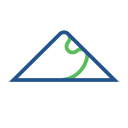
想转行进大厂。
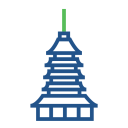
要高逼格工作。

看过的电影数不胜数。
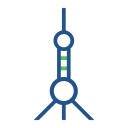
会一些软件基础。
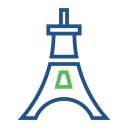
喜欢炫酷的画面。

| 对比项目 | 传统职业培训课程 | 火星AI全场景学习系统 |
|---|---|---|
| 学习时间 | 时间固定 | 时间灵活(1)报名线下,可以提前学习线上。 (2)报名线上,可以一年内自由选择时间学习线下。 (3)找到工作后,还可以继续线上学习更新课程”。 |
| 自主选择 | 选择只有一个 | 三个都可以随便选 |
| 学习内容 | 单独的课程 | 整个AI全场景学习系统 |
| 学习场景 | 单一学习场景(线上或线下) | 三种学习场景(面授+线上+线下) |
| 学习容量 | 一倍容量 | 三倍以上学习容量 |
| 学习效率 | 方式单一学习效率受网络环境的因素影响 | 多种方式学习,碎片时间应用,学习效率大幅度提升 |
| 扩展学习 | 毕业后终止课程学习 | 毕业后持续有更新教程,在职也能维续学习 |
| 就业 | 一般的就业推荐 | 只能推荐新业+就业顾问贴身服务+就业保障 |

项目经验16年

项目经验10年
视频剪辑培训课程哪家教得好?火星时代是一所专注于数字艺术教育的培训机构,主要是培养影视制作、游戏制作、室内设计、ui设计、互联网程序开发等行业专精人才。火星时代的教学是由北京总部统一切屏教学,再由分校区老师进行教学与辅导,这样一来,也是为了增加教学内容的统一性,可以说无论是在哪个校区学习,都是一样的。
 (相关资料图)
(相关资料图)
在前面的课程中我们已经学到如何制作杯子中的水,忘记的学生可以点击下面的链接进行补课:
课程重点则是教大家建立mesh和进行针序列的加减速处理:
oStep01将碎块杯子隐藏,选取任意一帧,创建Mesh(网格),调整ParticleMesh_ST0l和Circle01参数,如图9-19所示。
oStep02重新生成Mesh(网格),效果如图9-20所示。
oStep03调节完成之后,生成序列Mesh(网格),下面对解算的序列帧进行加速或减速处理。
下面则是帧序列加减速处理的操作方式:
oStep01执行菜单Tools>Retime Simulation(公共>重新模拟)命令,即工具架上的图,打开Retime Simulation(重新模拟)对话框,如图9-21所示。
ostep 02Retiming Parameters(重定时参数)标签下的Time factor(时间因子)值小于1时,则对当前解算的所有帧做减速处理;若该值为0.5时,原来解算的200帧会以400帧的方式导出,同样的内容播放时间延长一倍,也就相当于将速度减慢一倍;该值大于1时,则对当前解算的所有帧做加速处理。
oStep03此外,还可以对场景中的某一个物体做加(减)速处理,打开Retime Simulation(重新模拟)对话框下的Input/Output Settings(导入/导出设置)标签,如图9-22所示。
oStep04观察发现场景中所有物体和粒子均在此罗列,需要将哪些物体(粒子)进行加(减)速处理,则勾选那些物体(粒子)即可。选择时应同时选择父物体对象和子物体对象,如图9-23所示。
oStep05完成设置后,单击Retime(重定时)即可,如图9-24所示。
oStep06在重新计算播放速度的过程中会弹出进度对话框,显示所有需要的时间、重置的物体(粒子)及解算速度,如图9-25所示。
oStep07观察粒子变速后的效果,发现并没有变慢,下面执行File>Open Project Folder(文件>打开工程文件夹)命令,打开文件所在的工程目录,particles文件夹下新生成了一组名为Circle01retimed的序列文件,这些是变速以后的序列文件,如图9-26所示。
oStep 08用Circle01retimed名称替换掉原场景中的Circle01,即可将新生成的序列帧调入场景,如图9-27所示。
oStep09新生成的文件为什么会命名为Circle01retimed呢?这个retimed是RealFlow默认的名称,但是可以修改,回到Retime Simulation(重新模拟)对话框,在Input/Output Settings(导入/导出设置)标签下的File suffix(文件后缀)项中进行修改,如图9-28所示。
观察物体变速后的效果,如果将所有的物体进行了变速处理,那么导入方法与上一步中粒子的导入方法相同,如果仅仅对一部分物体进行了变速处理,这里便无法直接导入了。
新生成的每一个物体都会以SD格式保存在RealFlow的工程目录中,我们知道RealFlow的场景只允许导入一个SD文件,这样就无法同时预览新生成的多个物体。那么如何观察呢?由于RealFlow中模拟的所有物体和粒子最终均需导入三维软件中进行渲染设置,因此我们可以通过将文件导入三维软件中观察效果,并做最终的渲染导出。
oStep10打开Maya,通过工具架中RealFlow的接口文件,将新生成的各种物体、粒子、Mesh依次导入,并进行渲染导出,制作方法与前面的案例方法类似,这里不再赘述。
虽然RealFlow中提供了加速和减速两种变速方法,但在实际应用中,通常会使用减速运动,这样可以最大程度地保留运动细节,为后期工作提供更多可操作的余地。道理很简单,在后期制作中,将慢速运动加快很容易,但将快速运动变慢则相对困难,所以在RealFlow中,应尽量将速度慢一些。
更多培训课程、学习资讯、课程优惠、课程开班、学校地址等学校信息,请进入 重庆火星时代教育 详细了解,咨询电话: